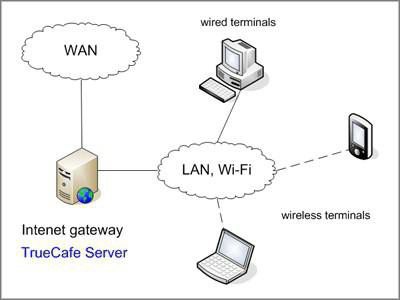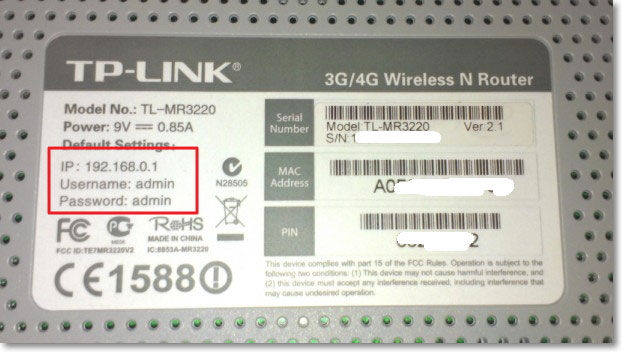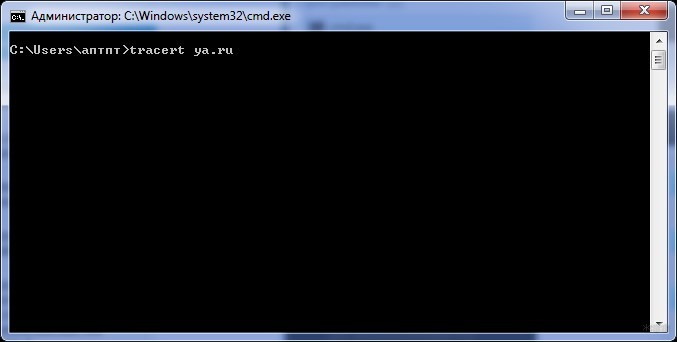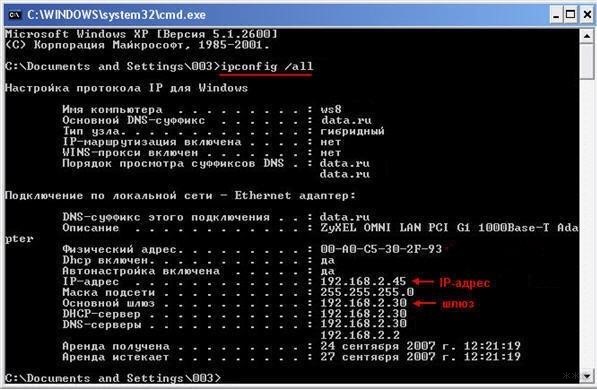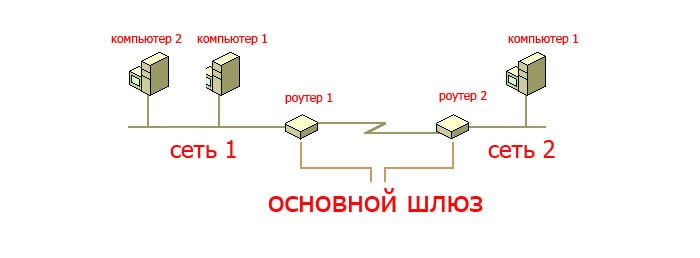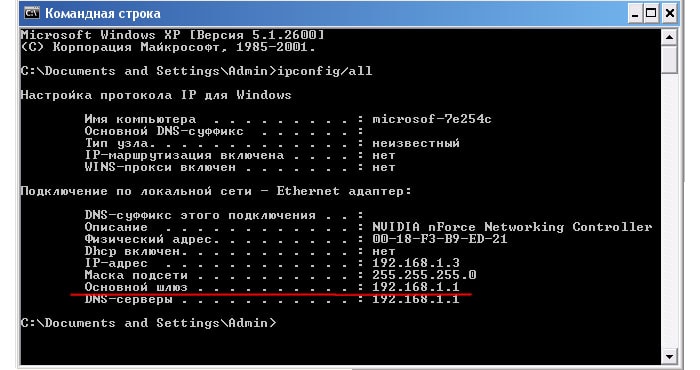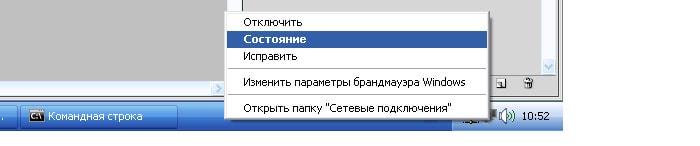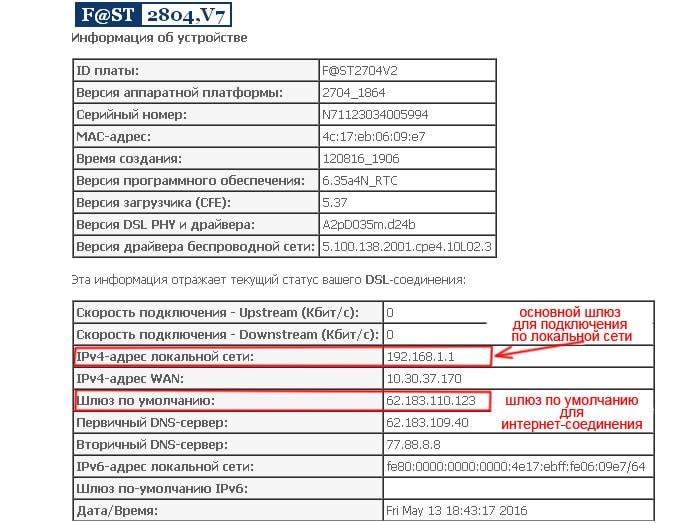как узнать адрес шлюза провайдера
Как узнать адрес шлюза провайдера
Добрый день! Уважаемые читатели и гости IT блога Pyatilistnik.org. Не так давно мы с вами совместными усилиями разобрали тему «Как узнать ip адрес компьютера», и там мы вскользь познакомились с понятием шлюза. В данной статья я бы хотел подробно рассмотреть вопрос, что из себя представляет основной шлюз на компьютере и каким образом вы его можете узнать, буквально в несколько кликов. Данная информация всегда полезна при диагностике проблем с подключением к интернету. Ну что приступаем.
Что такое основной шлюз или Default gateway?
Выглядит, этот процесс вот так. Предположим, что мой компьютер находится в Москве, и мне нужно получить доступ к серверу из Волгограда. Мой компьютер не знает, как туда попасть, у него нет маршрута, но есть основной шлюз в системе. Компьютер делает у него запрос, как попасть на сервер в Волгограде. Основной шлюз смотрит свою таблицу маршрутов и идет на свой основной шлюз или статический маршрут и так до пункта назначения.
Как найти ваш IP-адрес шлюза по умолчанию в Windows
Способов узнать адрес основного шлюза в Windows очень много. Вы можете использовать, как встроенные методы, так и специальные утилиты.
Универсальный метод для Windows платформ
В итоге у вас откроется окно «Панель управления\Сеть и Интернет\Сетевые подключения» со списком ваших сетевых интерфейсов.
Так же добраться до этих списков вы можете и через значок сети в правом углу. Данный метод, подойдет для Windows 7 и Windows 8.1. Кликаем по нему правой кнопкой мыши и выбираем из контекстного меню «Центр управления сетями и общим доступом»
Нажимаем пункт «Изменение параметров адаптера», после чего у вас появятся все ваши сетевые интерфейсы.
Теперь выбрав любой из них, щелкните по нему правым кликом мыши и выберите пункт «Состояние».
В окне состояния нажмите кнопку «Сведения», чтобы посмотреть подробные настройки. Найдите пункт «Шлюз по умолчанию». На против него будет показан IP-адрес вашего Default gateway. В моем случае, это 192.168.31.254.
Как узнать ip адрес основного шлюза в Windows 10
Так как компания Microsoft всеми правдами и неправдами пытается избавится от панели управления и всех входящих в нее средств, в пользу нового универсального интерфейса, то в Windows 10, есть свой метод получения информации, об адресе основного шлюза. Называется данная настройка «Параметры сети и Интернет», попасть в нее вы можете, по прежнему из контекстного меню значка сети.
Либо нажав одновременно клавиши WIN и I, тем самым вызвав «Параметры Windows». Находите там пункт «Сеть и Интернет (Wi-Fi, режим в самолете, VPN)»
В пункте «Состояние» находим настройку «Просмотр свойств сети»
Откроется новое окно, где вы увидите огромное количество сетевых данных, в том числе и ip адрес основного шлюза. Я выделил его красной чертой.
Как узнать ip адрес основного шлюза через командную строку
Любой системный администратор просто обязан знать утилиту командной строки IPCONFIG. Благодаря ей вы можете за пару секунд получить все данные по шлюзу по умолчанию в Windows, любой версии. Откройте командную строку cmd и введите.
В итоге вы получите вот такую информацию:
Согласитесь, что данный метод определения шлюза, куда быстрее.
Если хотите вывести информацию только по адресам Default gateway, то введите команду:
Как определить ip адрес основного шлюза через PowerShell
Логично предположить, что Windows PowerShell так же все умеет. Запускаем оснастку PowerShell и вводим команду:
В итоге вы получите адреса шлюз на всех ваших сетевых интерфейсах.
Как узнать основной шлюз через реестр
Данный метод больше для понимания системных администраторов, в какой ветке реестра лежат настройки с сетевыми интерфейсами. Откройте редактор реестра и перейдите в ветку:
У вас тут будет GUID имена ваших сетевых интерфейсов, вам необходимо найти свой. В нужном интерфейсе будет ключ реестра «DhcpDefaultGateway»
Или если у вас статический IP-адрес, то ключ будет назваться Default gateway.
Увидеть ip адрес основного шлюза сторонними утилитами
Помимо встроенных методов, существует огромный пласт всевозможных сетевых утилит, я не буду подробно на них останавливаться, так как их огромнейшее количество, я лишь приведу тут несколько из них, которые сам иногда применяю на своей практике.
Поиск шлюза по умолчанию на Mac или Linux
IP адрес основного шлюза в Android
Чтобы найти в Android информацию про основной шлюз, то вы должны иметь активное подключение к Wi-Fi сети. Далее открываете настройки телефона и переходите в пункт «Wi-Fi»
Переходим в настройки Wi-Fi подключения.
И находим пункт «Шлюз», это и есть нужный нам адрес.
Получение IP-адреса основного шлюза в iOS Iphone
Может ли быть два основных шлюза
В системах может быть несколько сетевых интерфейсов, со своими шлюзами. Это означает, что какой-то из них должен стать основным. Напоминаю, что основной шлюз, это тот по которому идет весь сетевой трафик по умолчанию. В системах с несколькими шлюзами, основной определяется посредством таблицы маршрутизации и такого параметра, как метрика сети. Чем она меньше, тем приоритетнее он, если конечно же нет явного статического маршрута который будет иметь выше приоритет. Про метрики и таблицу маршрутизации читайте по ссылке выше.
Твой Сетевичок
Все о локальных сетях и сетевом оборудовании
Основной шлюз для локальной сети: что это такое и как его узнать?
Для доступа компьютера к локальной сети используется множество параметров, наиболее важными из которых являются ip адрес, маска подсети и основной шлюз.
И здесь мы рассмотрим, что такое основной шлюз для локальной сети, и как можно узнать данный параметр при самостоятельной настройке системы.
Для чего нужен основной шлюз в локальной сети?
Основной шлюз в локальной сети может представлять собой либо отдельное устройство — маршрутизатор, либо программное обеспечение, которое синхронизирует работу всех сетевых компьютеров.
Стоит отметить, что компьютеры при этом могут использовать разные протоколы связи (например, локальные и глобальные), которые предоставляют доступ к локальной или глобальной сети, соответственно.
Основное назначение шлюза в сети заключается в конвертации данных. Кроме того, основной шлюз в сети это своеобразный указатель, необходимый для обмена информацией между компьютерами из разных сегментов сети.
При этом формирование IP адреса роутера (или выполняющего его роль ПО) напрямую зависит от адреса сетевого шлюза.
Таким образом, адрес основного шлюза фактически представляет собой IP адрес интерфейса устройства, с помощью которого осуществляется подключение компьютера к локальной сети
Рассмотрим предназначение сетевого шлюза на конкретном примере. Допустим, в одной локальной сети (Сеть 1) имеются два компьютера.
Для того чтобы связаться с определенным узлом данной сети, компьютер из другой сети (Сеть 2) ищет путь к нему в своей таблице маршрутизации. Если нужная информация там отсутствует, то узел направляет весь трафик через основной шлюз (роутер1) первой сети, который и настраивает соединение с нужным компьютером своего участка сети.
Преимущества использования основного шлюза:
— Значительное улучшение эффективности IP-маршрутизации. При этом для соединения с функциональными узлами других сегментов сети все узлы TCP/IP опираются на хранящуюся в основных шлюзах информацию. Соответственно, отдельные шлюзы в большой локальной сети не загружаются лишними данными, что существенно улучшает скорость обмена информацией между компьютерами.
— При наличии в сети нескольких интерфейсов (в частном случае — подключение на компьютере нескольких сетевых карт) для каждого из них может настраиваться свой шлюз «по умолчанию». При этом параметры соединения рассчитываются автоматически, и приоритет отправки трафика на свой основной шлюз получает наиболее быстрый сетевой интерфейс.
Как узнать основной шлюз для локальной сети?
Узнать основной шлюз для локальной сети можно с помощью командной строки на подключенном к сети компьютере или непосредственно в настройках используемого в качестве шлюза сетевого оборудования.
1. Посмотреть основной шлюз можно с помощью специальной команды ipconfig /all (о которой мы также рассказывали в статье как узнать ip адрес компьютера).
Нужный параметр здесь указан в строке «Основной шлюз».
2. Чтобы найти маску подсети и основной шлюз непосредственно в настройках маршрутизатора на любом подключенном к сети компьютере:
3. Кроме того, узнать основной шлюз роутера можно в настройках активного сетевого соединения на компьютере. Для этого:
Как узнать основной шлюз провайдера?
Основной шлюз для подключения к интернету можно также узнать из настроек маршрутизатора. Для этого зайдите в веб-интерфейс устройства (аналогично второму пункту данной инструкции) и на главной странице посмотрите нужную информацию.
Как узнать свой шлюз сети: простые инструкции от WiFiGid
Основной или шлюз по умолчанию – это аппаратное или программное обеспечение для сопряжения компьютерных сетей, работающих на основе разных протоколов. Для рядового пользователя такими сетями являются локальная или домашняя и глобальная – Интернет.
Аппаратным сетевым шлюзом является маршрутизатор, его задача – конвертирование протоколов между сетями. Устройство принимает пакеты данных из сети, работающей по одному протоколу, и транслирует их в пакеты, соответствующие другой. Рассмотрим, как узнать основной шлюз роутера всеми доступными в среде Windows способами.
Наклейка на маршрутизаторе
Узнать шлюз по умолчанию поможет наклейка на корпусе маршрутизатора (как правило, она наносится на его нижнюю часть). В ней указан IP адрес роутера, который и является основным шлюзом при подключении к сетевому кабелю. Он же является адресом для входа в веб-интерфейс настройки устройства.
Панель управления
Видео-инструкции доступны тут:
Нужная информация содержится в «Центре управления сетями…». Узнать основной шлюз маршрутизатора можно так:
В Windows XP необходимо открыть «Панель управления», перейти в «Сетевые подключения», выбрать «Подключение по локальной сети» и кликнуть по кнопке «Состояние».
Информация находится во вкладке «Поддержка».
Командная строка
Узнать IP адрес шлюза через командную строку можно посредством нескольких системных приложений, работающих в текстовом режиме (не имеющих графического оформления).
Вторая утилита, которая поможет решить проблему, это ipconfig. В командной строке выполните «ipconfig /all». В строке «Основной шлюз» указаны нужные цифры.
Проблема решается многими путями всего за одну минуту максимум. Все способы простые и понятные любому пользователю.
Как узнать шлюз провайдера
Инструкция
1. Существует несколько методов сделать это. Скажем, дозволено увидеть данный IP-адрес в окошке свойств подключения сетевой карты компьютера к сети. Дабы до него добраться раскройте основное меню на кнопке «Пуск» и в сегменты «Настройка» щелкните строку «Сетевые подключения». Откроется папка с ярлычками всех сделанных подключений, среди которых вам нужно обнаружить свое нынешнее и щелкнуть его правой кнопкой мышки. В вывалившемся контекстном меню выберите пункт «Состояние», дабы открыть окошко с информацией об этом интернет-соединении. В нем есть две закладки – вам надобна та, на которой написано «Помощь». IP-адрес основного шлюза этого соединения размещен в самую нижнюю строку на этой вкладке.
2. Иной метод – применять утилиту ipconfig из стандартного комплекта операционной системы. Для этого вам надобно запустить терминал командной строки. В основном меню ОС есть строка «Исполнить» – щелкните ее. Таким методом вы откроете диалоговое окошко запуска программ. Дозволено это же сделать нажатием жгучих клавиш WIN + R. В поле для ввода напечатайте cmd и щелкните кнопку «ОК» (либо нажмите Enter). Так вы запустите окно терминала, в котором нужно набрать команду ipconfig и нажать клавишу Enter. Запустится утилита, которая определит и выведет в окно терминала параметры всех имеющихся в наличии соединений компьютера. Будет в этом списке и IP-адрес основного шлюза.
3. Впрочем нужно принимать во внимание тот факт, что при подключении к интернету не напрямую, а через роутер, основным шлюзом для вашего компьютера будет являться данный самый роутер. Соответственно, полученный вышеописанным способом IP-адрес будет его IP-адресом для внутренней сети. Дабы обойти это препятствие нужно либо подключить кабель интернет-соединения к сетевой карте в вашем компьютере напрямую, либо примитивно обратиться в службу поддержки своего провайдера с вопросом об адресе основного шлюза.
Совет 2: Как узнать ip маршрутизатора
Умение IP-адреса маршрутизатора традиционно требуется для того, дабы войти в операционную систему этого устройства. Также его познание нужно для подключения либо переподключения компьютера к интернету через маршрутизатор. Узнать IP-адрес в том случае, если вы позабыли либо никогда не знали его, дозволено дальнейшим образом.
Вам понадобится
Инструкция
1. Раньше каждого глядите IP-адрес вашего маршрутизатора в техпаспорте, прилагающемся к устройству. Там он должен быть прописан прямо на первой странице.
3. Пролистываете медлительно начальство и усердствуете обнаружить такого вида «формулу» –http://xxx.xxx.x.x, где x-ами, как раз, и обозначены цифры либо числа IP-адреса вашего маршрутизатора (скажем, изредка в маршрутизатора х бывает IP-адрес 192.168.0.1). Впрочем тут необходимо помнить, что последняя цифра либо число, обозначенные как x, в IP-адресе может быть и однозначным, и двузначным, и трехзначным. Все остальные цифры либо числа, отделенные точками, именно таковы, какими они обозначены в «формуле».
4. Если получилось так, что вы утратили инструкцию и установочный CD-диск (либо их не оказалось под рукой), имеется еще один метод самосильно узнать IP-адрес. Он состоит в дальнейшем. Войдите в раздел «Настройки» на панели «Пуск». После этого кликните по значку «Сетевые подключения». В открытом окне выберите иконку «Подключение по локальной сети».
5. Войдите, кликнув по выделенной иконке «Подключение по локальной сети» правой кнопкой мышки, в раздел «Свойства». Выделите курсором «Протокол интернета TCP/IP». Нажмите на командную кнопку «Свойства», которая расположена внизу окна: в поле под наименованием «Стержневой шлюз» как раз и будет прописан IP-адрес маршрутизатора (правда прописан он будет лишь в том случае, если компьютер подключен к устройству).
Видео по теме
Совет 3: Как сделать шлюз
Для всего пользователя отличная экономия телефонной связи – это современные интернет-спецтехнологии, с подмогой которых дозволено звонить в всякую точку планеты. Такого рода связь довольно дешевая.
Инструкция
1. Новые эталоны строительства как жилых домов, так и торговых центров предоставляют вероятность подключения IP телефонии в всякое помещение. Строители предполагают, что телефонные розетки являются пережитком прошлого столетия. Переход на голосовой интернет под наименованием VoIP включает в себя установку IP-телефонов и IP ATC. Для подключения к городской телефонной связи обратитесь к провайдеру IP-телефонии.
2. Если вы проживаете в ветхом доме, то самым простым методом установки шлюза является личное обращение к подрядчику сходственных служб. Вам надобно будет заключить договор по телефонному звонку либо письменному заявлению, и в скором времени поверенный фирмы придет к вам домой. Если вы предпочли такой тип для связи, то помните, что у него имеются недочеты – позже того как вы подключитесь, подготавливайтесь вносить регулярную абонентскую плату. Имейте в виду: если вам захочется изменить программную конфигурацию станции, то это также обойдется недешево.
3. Для подключения шлюза воспользуйтесь также модернизацией присутствующей сети – переводом на VoIP. Сходственный метод не требует вызова мастера, следственно вы уплатите за него поменьше. Для подключения VoIP-шлюза вам необходимо только предпочесть программное приложение. Оно ощутимо снизит расходы на интернациональную и междугороднюю связь.
4. Если же вы установили в своем многоквартирном либо частном доме УАТС, это значит, что реально вы к ней можете подключить всякую квартиру вне дома. Приобретите и установите у себя VoIP-шлюз. Также в выбранном помещении должен иметься вольный доступ к интернету. УАТС в доме не ограничивает звонками пользователей только между собой. Префиксы 9 и 8, установленные по умолчанию, разрешают звонить на междугородние и местные телефоны, а перенастроить префиксы под себя дозволит вам программное обеспечение.
Видео по теме
Совет 4: Как узнать шлюз интернета
Вам понадобится
Инструкция
1. Первым и самым верным методом узнать настройки подключения к сети является обращение в службу поддержки вашего провайдера. Эти данные могут потребоваться и при первой настройке подключения компьютера к интернету.
2. Если ваше подключение работает и получает настройки механически, узнать их дозволено дальнейшим образом: нажмите кнопку «Пуск» на рабочем столе, в открывшемся основном меню выберите пункт «Исполнить».
4. В выведенном списке настроек разыщите строку Default gateway (переводится как «Стержневой шлюз»). Адрес, стоящий наоборот этой строки и есть адрес вашего шлюза.
5. Существуют и другие методы узнать адрес шлюза. Скажем, вы можете посмотреть его в окне свойств подключения сетевой карты вашего компьютера к интернету. Для этого раскройте основное меню компьютера кнопкой «Пуск», обнаружьте «Панель управления» и в разделе «Настройка» кликните строку «Сетевые подключения».
6. Перед вами откроется папка с ярлыками всех сделанных подключений. Обнаружьте среди них нынешнее и вызовите его контекстное меню. В нем выберите пункт «Состояние», откроется окно с информацией о данном интернет-соединении. Выберите вкладку «Помощь». Адрес основного шлюза данного соединения расположен на ней в самой нижней строке.
7. Если подключение к интернету осуществляется не напрямую, а посредством роутера (маршрутизатора), основным шлюзом вашего компьютера будет выступать данный роутер. Тогда полученный вышеописанным способом адрес будет его адресом для внутренней сети. Для того дабы обойти данное препятствие, нужно либо осуществить подключение кабеля интернет-соединения к сетевой карте на вашем компьютере напрямую, либо обратиться в службу поддержки вашего провайдера и уточнить адрес основного шлюза.
Как узнать шлюз провайдера?
Если спросить среднестатистического пользователя о том, что такое сетевой шлюз, то в большинстве случае ответа можно не услышать. Иногда ситуация просто парадоксальна: у человека работает локальная сеть из нескольких компьютеров, используются свитчи (или даже хабы); есть машина, на которую возложены функции сервера, а иногда некоторые участки локальной сети реализованы посредством радиочастот (Bluetooth или Wi-Fi). При этом термин «основной шлюз» остается без должного внимания. Можете не сомневаться: сейчас такие запутанные решения часто встречаются у обычных домашних пользователей, а не только в офисах и предприятиях. Отметим, что все же вполне реально организовать подобную сеть, не вникая, что же такое основной шлюз. Причина этого банальна – в магазинах шлюзы не продаются. Есть роутеры, коммутаторы, другое сетевое оборудование, но шлюзов почему-то нет.
Давайте расставим точки над «И» и разберемся, наконец, что же понимается под определением «основной шлюз». В качестве примера воспользуемся распространенной ситуацией, когда подключение к глобальной сети Интернет у домашнего пользователя осуществляется с помощью технологии ADSL по существующим телефонным линиям связи. Сопряжение модема с компьютером, как сейчас модно, выполняется посредством Wi-Fi. Соединение с сетью провайдера реализовано привычной витой парой. Другими словами, схема следующая: участок компьютер-модем использует для передачи данных один протокол, например, 802.11g; а после модема следует уже Ethernet с совершенно другими протоколами. Далее, по сети провайдера обычно витая пара подводится к специализированному оборудованию и дальше идет по оптическим линиям. Очевидно, что в модеме пользователя выполняется преобразование пакетов данных Wi-Fi в Ethernet. Именно это и делает сетевой шлюз. Итак, шлюз – это сетевое устройство, преобразующее пакеты данных одних протоколов в другие (по аналогии с переводчиком): радиоволны – провод, локальная – глобальная сети и пр. Также может использоваться программное решение, когда конвертация выполняется на компьютере.
Чтобы увидеть шлюз, можно зайти в магазин компьютерной техники и попросить показать аппаратный роутер. В то же время классический роутер распределяет сетевые пакеты только в рамках одного протокола. Если же хоть на одном этапе выполняется преобразование (сопряжение), то речь идет о шлюзе. К примеру, узел, обеспечивающий выход компьютеров локальной сети в глобальную – это сетевой шлюз. К примеру, это узел, обеспечивающий возможность выхода всех клиентских компьютеров локальной сети в глобальную.
Что такое шлюз
Такое название имеет аппаратный маршрутизатор, а также программное обеспечение, что используется, чтобы соединять компьютерные сети. Обязательным условием является возможность использования протоколов разного типа (например, локального или глобального). Для распознавания используется маска шлюза. Это своеобразный идентификатор в мировой сети. Считается, что шлюз установленный, если происходит передача полезных с точки зрения пользователя данных.
Принцип работы
Разберем механизм работы шлюза (гейтвей) на примере. Есть две фирмы с набором рабочих компьютеров. В каждой компании ПК объединены в свою локальную сеть (ЛВС). Обозначим их LAN1 иLAN2.
В пределах ЛВС, например, LAN1, компьютеры связываются между собой без помощи дополнительных устройств сетевого уровня, все адреса известны, информация передается напрямую.
Адреса компьютеров (ПК) в LAN2 неизвестны. Передача пакета данных изLAN1 вLAN2 осуществляется при помощи роутераA, в данном случае выполняющего роль сетевого шлюза к внешней сети LAN2. ШлюзуA известен только адрес роутера В, который является шлюзом по умолчанию, на него и буду отправлены данные. Дальше маршрутизаторB пустит информацию в нужном направлении в пределах своей сети. Из этого примера должно быть понятно насколько важно корректно настроить основной шлюз.
Почему у него такое название
Как так вышло? Следует заметить, что применение разнится в зависимости от сферы, хотя разницы в функционале никакой нет. Термин «шлюз за умолчанием» применяют на рабочих станциях. Его использование в данных случаях является штатным режимом работы данной единицы техники. Термин «шлюз последней надежды» применяют относительно маршрутизаторов, где возникновение такой ситуации считается не нормальным, поскольку это устройство всегда должно знать, куда необходимо доставить пакеты информации.
Что он собой представляет
Шлюз проводит конвертацию протоколов одного типа в другой. Хорошим примером является случай, когда соединяется локальный компьютер и мировая сеть. Тогда используется сетевой шлюз. Чтобы представить аппаратный пример, предлагаю поглядеть на кое-что другое. Роутер (маршрутизатор), весьма популярное и используемое устройство – это тот же аппаратный сетевой шлюз. Они могут работать со всеми популярными операционными системами. Основное, выполняемое сетевым шлюзом задание – конвертирование протоколов между разными сетями. Он может принимать, обрабатывать и отправлять пакеты. Причем передача данных может совершаться как на одном протоколе, так и на нескольких.
Шлюзы – это такие субъекты технических систем, что могут быть реализованы в виде аппаратного или программного решения, или соединены вместе (что встречается чаще всего). Но обычно под ними подразумевают приложения, установленные на роутер и/или компьютер. Шлюзы – это устройства, которые должны понимать все протоколы с передаваемыми данными. Они должны уметь шифровать и декодировать всю получаемую и отправляемую информацию. Говоря про недостатки шлюзов, следует отметить, что обычно они работают значительно медленней, чем обычные роутеры, коммутаторы и сетевые мосты. Они могут выступать узлом или конечной точкой интернета. Говоря про последние, необходимо различать хосты и шлюзы. Это очень важно. Так, первые предоставляют пользователям компьютеров веб-страницы, а вторые – соединяют разные сети. К последним относится сервер, что контролирует трафик при обмене данными между компьютерами компании и интернетом. При больших объемах шлюз обычно интегрирован с межсетевым экраном и точкой прокси. Для управления распределением и конвертацией пакетов он и объединяется с роутером. Если говорить о программном обеспечении, то оно может быть установлено как на сервер, так и на компьютер.
Подсказка на роутере
При использовании маршрутизатора основной шлюз домашней сети можно узнать прямо на устройстве. На задней или нижней поверхности, а также внутри инструкции указывается IP-адрес для настроек. Как мы уже упоминали, IP-адрес совпадает со шлюзом. Чаще всего, это 192.168.1.1 или 192.168.0.1.
Но этот способ не поможет, если наклейка отсутствует, инструкция потерялась или вам требуется определить сервер провайдера. В таком случае воспользуемся другими вариантами.
Центр управления сетями
Командная строка
Узнать IP адрес шлюза через командную строку можно посредством нескольких системных приложений, работающих в текстовом режиме (не имеющих графического оформления).
Вторая утилита, которая поможет решить проблему, это ipconfig. В командной строке выполните «ipconfig /all». В строке «Основной шлюз» указаны нужные цифры.
Проблема решается многими путями всего за одну минуту максимум. Все способы простые и понятные любому пользователю.
Функции шлюза
Он устанавливает маршруты передачи пакетов данных по различным неоднородным сетевым интерфейсам. Также он может проводить локализацию всего обрабатываемого трафика. Может быть шлюз подсети, или канала передачи данных. Также есть ещё специфическая функция, которая пока не получила широкого распространения. Сейчас разговор про голосовой шлюз. Он необходим, чтобы передавать звуковой трафик. Голосовой шлюз используется в телефонах.
Для чего нужен основной шлюз в локальной сети?
Основной шлюз в локальной сети может представлять собой либо отдельное устройство — маршрутизатор, либо программное обеспечение, которое синхронизирует работу всех сетевых компьютеров.
Стоит отметить, что компьютеры при этом могут использовать разные протоколы связи (например, локальные и глобальные), которые предоставляют доступ к локальной или глобальной сети, соответственно.
Основное назначение шлюза в сети заключается в конвертации данных. Кроме того, основной шлюз в сети это своеобразный указатель, необходимый для обмена информацией между компьютерами из разных сегментов сети.
При этом формирование IP адреса роутера (или выполняющего его роль ПО) напрямую зависит от адреса сетевого шлюза.
Таким образом, адрес основного шлюза фактически представляет собой IP адрес интерфейса устройства, с помощью которого осуществляется подключение компьютера к локальной сети
Рассмотрим предназначение сетевого шлюза на конкретном примере. Допустим, в одной локальной сети (Сеть 1) имеются два компьютера.
Для того чтобы связаться с определенным узлом данной сети, компьютер из другой сети (Сеть 2) ищет путь к нему в своей таблице маршрутизации. Если нужная информация там отсутствует, то узел направляет весь трафик через основной шлюз (роутер1) первой сети, который и настраивает соединение с нужным компьютером своего участка сети.
Иными словами, если при подключении к любому устройству в сети указать его IP адрес вручную, то трафик пойдет напрямую, без участия шлюза. В остальных случаях пакеты данных сперва попадают в «сортировочный центр» сети — основной шлюз, откуда потом благополучно рассылаются конечным устройствам.
Принцип работы
Разберем механизм работы шлюза (гейтвей) на примере. Есть две фирмы с набором рабочих компьютеров. В каждой компании ПК объединены в свою локальную сеть (ЛВС). Обозначим их LAN1 и LAN2.
В пределах ЛВС, например, LAN1, компьютеры связываются между собой без помощи дополнительных устройств сетевого уровня, все адреса известны, информация передается напрямую.
Адреса компьютеров (ПК) в LAN2 неизвестны. Передача пакета данных из LAN1 в LAN2 осуществляется при помощи роутера A, в данном случае выполняющего роль сетевого шлюза к внешней сети LAN2. Шлюзу A известен только адрес роутера В, который является шлюзом по умолчанию, на него и буду отправлены данные. Дальше маршрутизатор B пустит информацию в нужном направлении в пределах своей сети. Из этого примера должно быть понятно насколько важно корректно настроить основной шлюз.
Существующие разновидности
Существует еще программно-аппаратный вид, встречающийся чаще всего. Каждое оборудование имеет собственное программное обеспечение. Сигналы, проходящие через шлюз, могут несколько раз конвертироваться в разные типы. К конечному пользователю материал попадает в нужном виде. Этот процесс контролируется совместно и программным обеспечением, и маршрутизатором.
В настройках соединения большую роль играет IP – уникальный сетевой адрес с протоколом TCP/IP. Его формирование напрямую зависит от шлюза. А если в роли шлюза выступает физическая аппаратура, например, модем или маршрутизатор, IP-адрес оборудования и адрес шлюза будут совпадать.
В Windows встроен мастер по настройке, поэтому вручную прописывать значения не обязательно, подключение произойдет автоматически. При сбое соединения или при добавлении нового компьютера к ЛВС может потребоваться введение необходимых параметров.
Шлюз по умолчанию
В протоколах так называется адрес, куда отправляется весь трафик, для которого невозможно проложить маршрут. За это свойство его также называют шлюзом последней надежды. Чтобы определить, куда необходимо передавать данные, используется специальная таблица маршрутизации. Если определить конечную цель не предоставляется возможным, то они передаются именно на него. Применение шлюзов последней надежды нашел в сетях, где хорошо выражены центральные маршрутизаторы, в их клиентских сегментах, а также просто небольших по размеру. В таблице он задан такой записью: «сеть 0.0.0.0 с маской 0.0.0.0». Настройка шлюза этого – дело не сложное (обычно он конфигурируется при установке драйверов).
Шлюз вызова
Забегая наперёд, сообщу, что он не используется в IDT. Характерной особенностью данного шлюза является то, что у него есть поле WC. Поэтому является возможной передача сразу 2 5 =32 слов процедуре, что вызывается через стек.
Шлюз задачи
Важным его преимуществом является универсальность – он может работать во всех трёх дескрипторных таблицах. Но здесь не используются поля смещения, поэтому они могут принимать любое значение. Также в качестве сегмента здесь нашел применение TSS. Настройка шлюза, несмотря на его универсальность, — не самое легкое дело.
Шлюз прерывания
Применяется исключительно в IDT. Он может сбрасывать флаг прерывания IF при вхождении в процедуру обработки. Поскольку предыдущее значение регистра всегда сохраняется в стеке, то когда происходит выход из выполняемой задачи, он принимает исходное положение. Важным преимуществом является то, что данный шлюз может обрабатывать часть прерываний, которые происходят в режиме CLI.
Шлюз ловушки
Он тоже применяется исключительно в IDT. Одновременно ему присвоено звание самого простого шлюза. Так, когда поступают прерывания, то он переходит на процедуру обработки. Если надо, то может даже производиться переключение стека. Давайте детально рассмотрим один из представленных в статье образцов.
Как узнать основной шлюз для локальной сети?
Узнать основной шлюз для локальной сети можно с помощью командной строки на подключенном к сети компьютере или непосредственно в настройках используемого в качестве шлюза сетевого оборудования.
1. Посмотреть основной шлюз можно с помощью специальной команды ipconfig /all (о которой мы также рассказывали в статье как узнатьipадрес компьютера ).
Нужный параметр здесь указан в строке «Основной шлюз».
2. Чтобы найти маску подсети и основной шлюз непосредственно в настройках маршрутизатора на любом подключенном к сети компьютере:
3. Кроме того, узнать основной шлюз роутера можно в настройках активного сетевого соединения на компьютере. Для этого:
— в трее кликните правой кнопкой мыши по значку «подключение по сети»;
— перейдите в раздел контекстного меню «Состояние»
— в открывшемся окне зайдите во вкладку «Поддержка» и посмотрите строку «Основной шлюз».
Как узнать основной шлюз провайдера?
Основной шлюз для подключения к интернету можно также узнать из настроек маршрутизатора. Для этого зайдите в веб-интерфейс устройства (аналогично второму пункту данной инструкции) и на главной странице посмотрите нужную информацию.
Преимущества использования
Подобная технология имеет ряд преимуществ:
В заключение
Подводя итог, можно сказать, что тема шлюзов является чрезвычайно ёмкой. Если взяться описывать детально, что и как по отношению к ним, то даже самый малый текст превысит по своим размерам данную статью. Но такой подробный уровень изложения всё же не нужен простым пользователям и даже тем, кто их настраивает. Понадобиться данная информация может, только если человек сам желает разрабатывать подобное устройство, но тут уже материала необходимо написать на целую книгу. Источники
Шлюз должен иметь статический адрес, так как изменение адреса приведет к тому, что пакеты не будут доставлены. Шлюзу обычно назначается самый высокий или самый низкий сетевой адрес. Это не является обязательным требованием, но многие организации используют согласованную схему адресации для облегчения планирования сети.
Физический адрес шлюза
Шлюз также работает на канальном уровне (уровень 2) сетевой модели OSI. Физический адрес шлюза называется адресом управления доступом к
Адрес шлюза должен быть настроен на каждом хосте. IP-интерфейс сетевого хоста связывает адрес шлюза с MAC-адресом физического шлюза путем широковещательной рассылки IP-дейтаграмм и кэширования MAC-адреса ответа от шлюза в таблице ARP, хранящейся на хосте. Адрес шлюза можно добавить вручную. На компьютерах Windows адрес шлюза настраивается с помощью свойств TCP / IP.
Адрес шлюза может быть автоматически определен с помощью протокола динамической конфигурации хоста (DHCP). DHCP позволяет хосту получать сетевую информацию от сервера. Хост связывается с сервером, чтобы получить IP-адрес и адрес шлюза по умолчанию. Серверы DHCP обычно предоставляются поставщиками услуг